Cara Menginstal VLC Media Player di Fedora
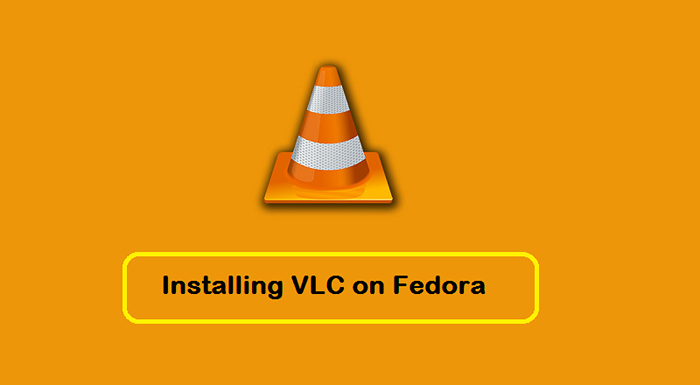
- 3081
- 256
- Jermaine Mohr
VLC Media Player adalah pemain multimedia gratis dan open-source yang mendukung berbagai format audio dan video. Ini sangat populer di kalangan pengguna Linux karena keserbagunaan, kesederhanaan, dan ketahanannya. Di artikel ini, kami akan memandu Anda tentang cara menginstal VLC Media Player di Fedora Linux.
Ada dua cara untuk menginstal VLC di Fedora - metode pertama akan menggunakan paket SNAP untuk menginstal VLC dan metode kedua akan menggunakan cara tradisional dengan repositori RPM untuk menginstal VLC pada sistem fedora.
Metode 1 - Menginstal VLC Menggunakan Snap
Snapcraft adalah cara terbaru untuk memasang paket di sistem Linux. Ini menyediakan aplikasi lintas platform untuk menginstal pada sejumlah besar distribusi Linux.
Untuk menginstal paket snap, sistem Anda harus menginstal Snapd Daemon. Jika Snapd belum diinstal, gunakan perintah berikut untuk menginstal persyaratan.
sudo dnf menginstal snapd Setelah SnapD berjalan, cukup ketikkan perintah berikut untuk menginstal VLC pada sistem fedora.
Sudo Snap Instal VLC Setelah instalasi selesai, VLC siap digunakan di sistem Anda.
Metode 2 - Menginstal VLC di Fedora melalui DNF
Pertama -tama, Anda perlu menambahkan repositori yum yang diperlukan ke sistem Anda. Anda dapat menambahkan repositori menggunakan perintah berikut sesuai sistem operasi Anda.
wget https: // download1.RPMFusion.org/gratis/fedora/rpmfusion-bebas-rilis-$ (rpm -e %fedora).Noarch.RPMsudo dnf menginstal rpmfusion-free-release-*.Noarch.RPM
Karena Anda telah mengaktifkan semua repositori yang diperlukan pada sistem Anda. Mari kita instal pemutar media VLC menggunakan perintah berikut pada sistem Anda dengan dependensi yang diperlukan.
sudo dnf menginstal vlc -y Itu dia. Anda telah berhasil menginstal VLC di sistem fedora Anda.
Luncurkan VLC Player
Anda dapat meluncurkan VLC Media Player di Fedora Linux menggunakan langkah -langkah berikut:
- Klik pada "Kegiatan" Tombol terletak di sudut kiri atas layar.
- Pencarian untuk "VLC" di bar pencarian.
- Klik ikon VLC untuk meluncurkan aplikasi.
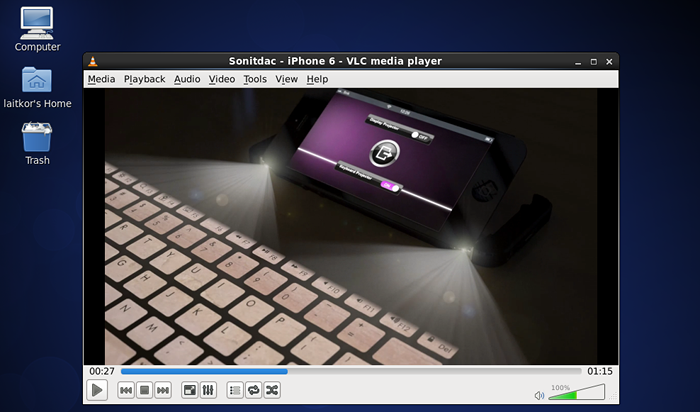
Selamat! Anda telah berhasil menginstal pemutar media VLC di desktop Linux Anda.
Kesimpulan
VLC Media Player adalah alat penting untuk memutar file multimedia di Linux, dan mudah untuk menginstal di fedora menggunakan terminal atau antarmuka pengguna grafis. Langkah -langkah yang disebutkan dalam artikel ini harus membantu Anda menginstal VLC tanpa masalah apa pun.
- « Pengaturan Balancing Load Haproxy Berdasarkan URL
- Cara meningkatkan versi git> = 1.7.10 di Centos 6 »

